
구글애즈에서 전환은 웹사이트 방문 고객이 웹사이트에서 취하는 행동 중 광고주에게 의미 있는 행동(주로 구매 등 금전적 이익을 주는 행동?)을 의미합니다. 구글애즈에 전환설정으로 광고를 통해 유입된 사용자들이 실제로 구매를 하는지 얼마만큼의 수익을 일으키는지 수치화가 가능한데, 구글애즈에서 전환설정 하는 방법을 알아보시죠.
목차
설정하기
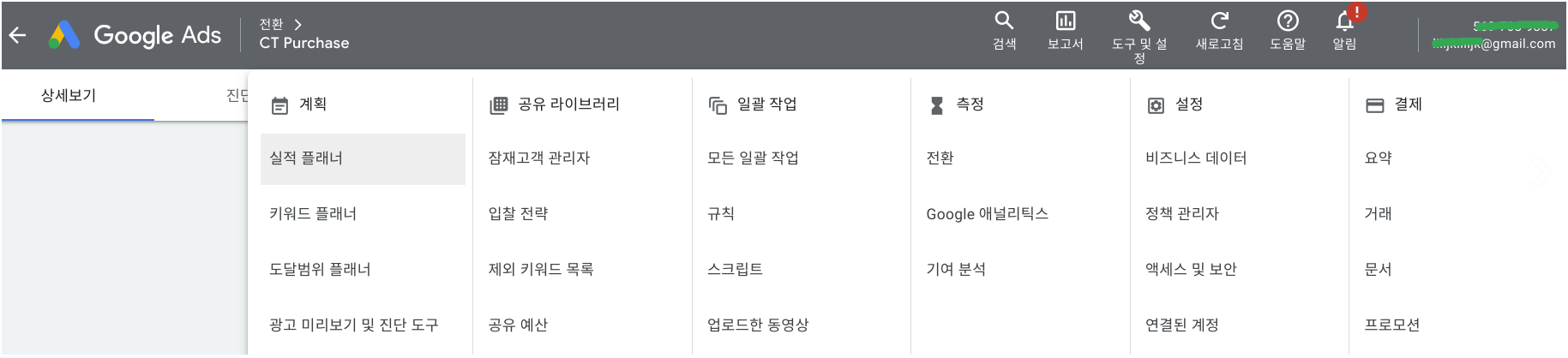
열린 요약 페이지 좌측 상단에 '+새 전환 액션'을 클릭하면
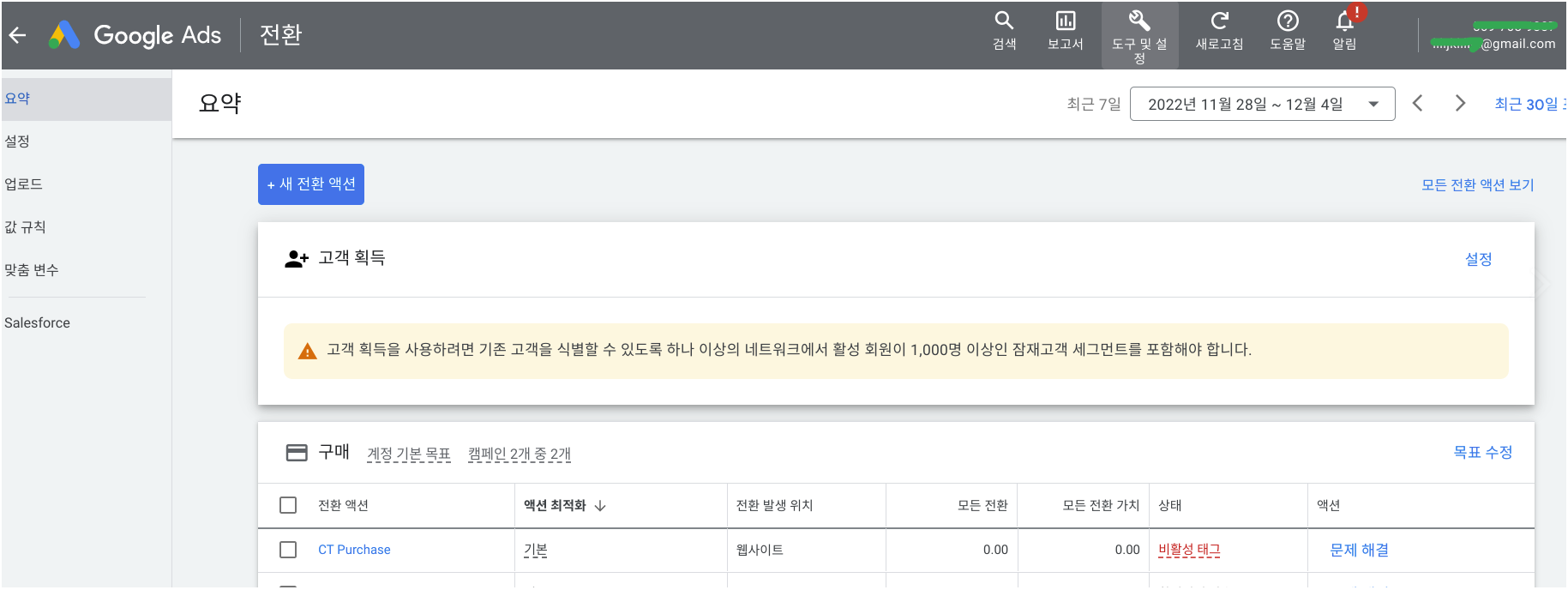
- 웹사이트
- 앱
- 전화통화
- 가져오기
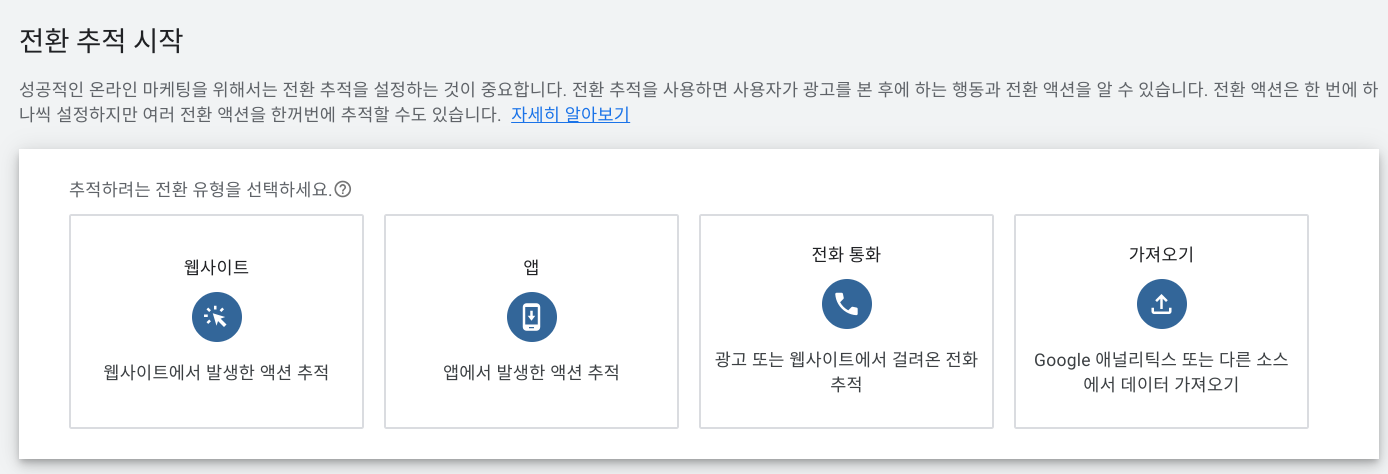
1) 웹사이트
먼저 '웹사이트' 방식으로 전환액션을 구현해 보도록 하겠습니다. 위 메뉴에서 '웹사이트' 선택 후 해당 사이트 메인 URL을 넣고 '검사'를 클릭합니다 (이때, protocol (http(s):// 부분은 포함이 되어도 무관)
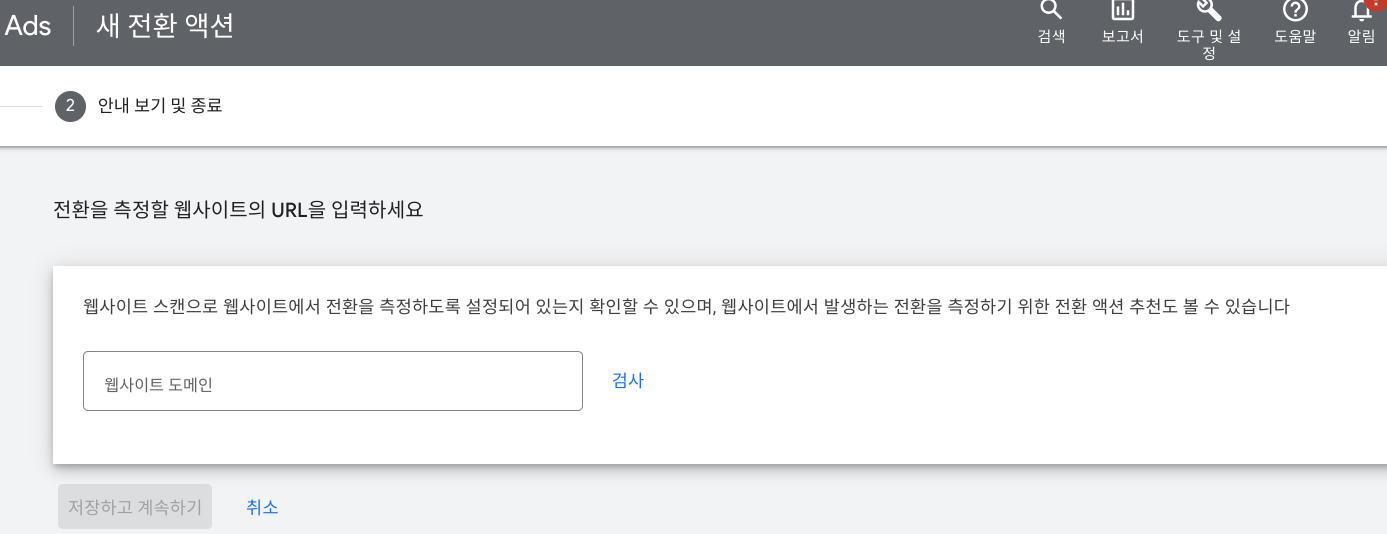
검사가 끝나면 아래와 같이 두 가지 방법으로 전환액션 구현이 가능한데요.
- 자동: 페이지 URL 경로로 전환액션 감지.
- 수동: 수동 태그 삽입으로 전환액션 감지. 삽입방법은 직접삽입 또는 GTM (구글 태그관리자) 사용
※ 비교
|
|
자동
|
수동 |
|
설정
|
페이지 URL 사용으로 자동 설정. 하지만, 전환액션 감지를 위해서는 반드시 해당 구글애즈 계정 구성태그가 포함된 글로벌 태그가 존재 해야함
|
직접태그 삽입으로 전환액션 감지
|
|
장점
|
- 설정이 쉽다
- 글로벌 태그가 잘 심어져 있는 경우 태그 삽입 작없이 불필요 |
- 애즈 전환 요약 페이지에 전환 고유 라벨값이 표시되어 발생된 전환의 식별이 쉬움
- 페이지 뷰 이외 다양한 발생조건 설정이 가능 (이벤트 활용) |
|
단점
|
- 글로벌 태그가 없는 경우 태그 삽입 작업이 필요함
- 페이지 뷰 이벤트만 가능 - 애즈 전환 요약 페이지에 전환 고유 라벨값이 표시되지 않아 발생된 전환의 식별이 어려움 |
- 태그 삽입작업이 반드시 필요
|
웹사이트 자동
도메인 검사 후 열린 두 번째 박스에서 필요정보 삽입합니다.
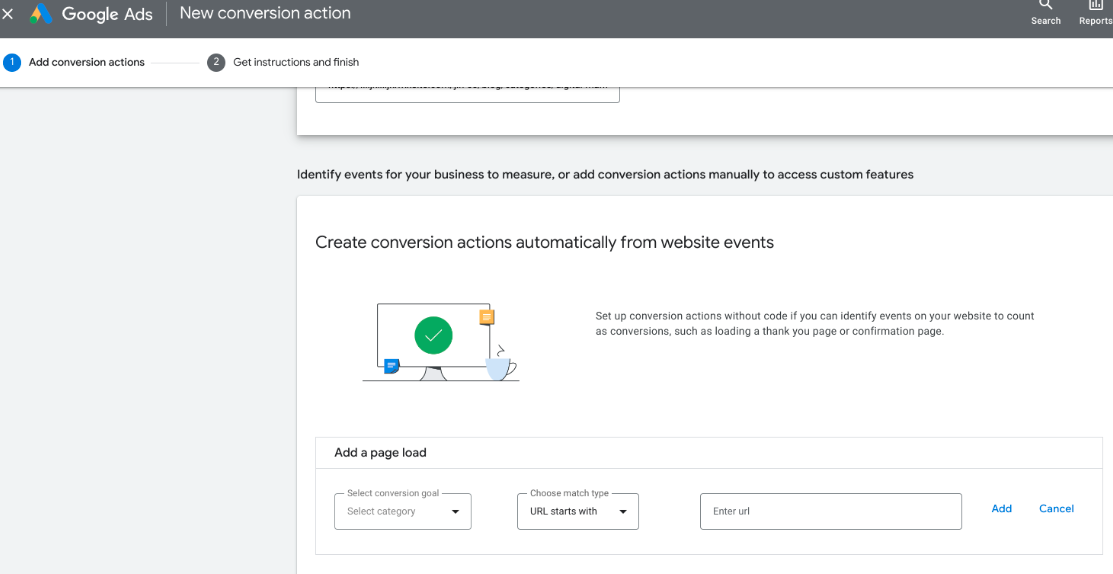
먼저, 구분에서 카테고리를 입력합니다. 카테고리는 나중에 요약 페이지 보고서 구분에 반영됩니다.
그리고, 일치유형을 선택하면 되는데요, 광고로 유입되는 경우 URL 뒤에 식별아이디가 추가되므로 '포함'이나 '으로 시작'을 선택하시길 권장합니다. 그리고 마지막으로 식별을 위한 URL 주소를 넣은 뒤 '저장'을 누릅니다.
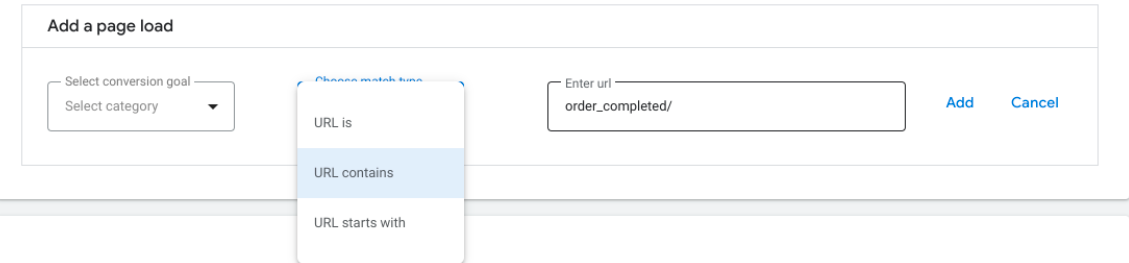
이제 태그를 삽입해야 하는데요. 글로벌 태그 설치여부에 따라 삽입태그가 달라집니다.
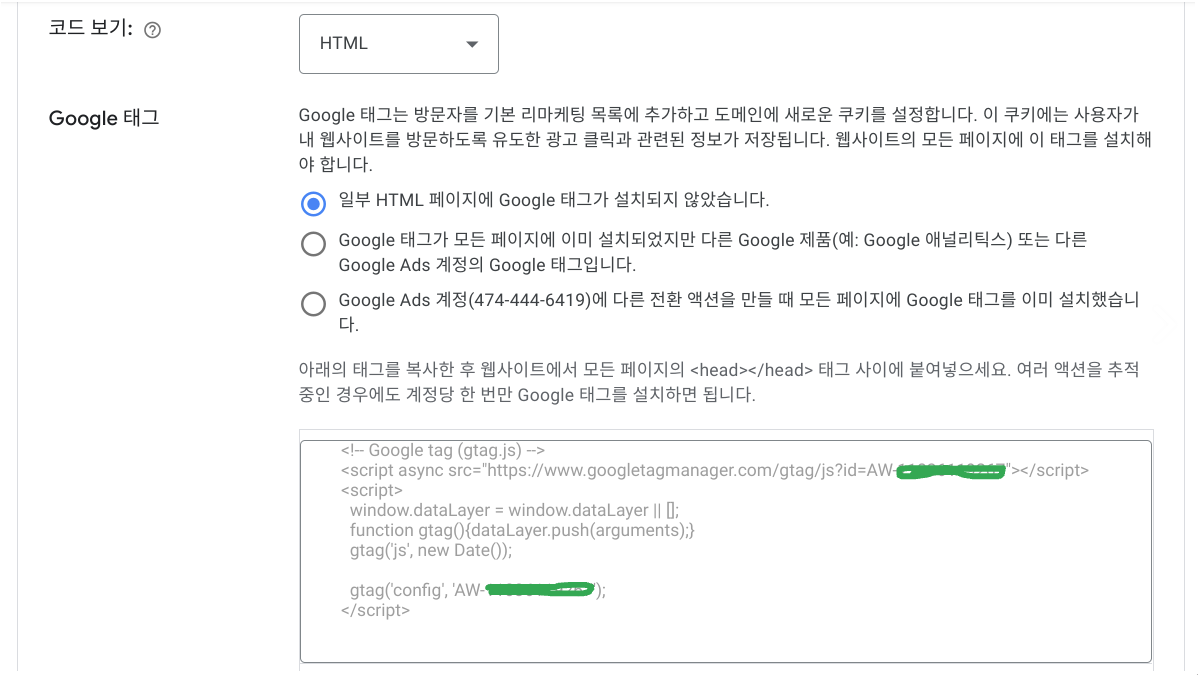
이렇게 설정을 완료하고 사이트에 구글애즈 글로벌태그 삽입하면 자동전환 설정이 완료됩니다.
웹사이트 수동
도메인 검사 후 화면 제일 아래 저장 버튼 위에 '+수동으로 전환 액션 추가' 선택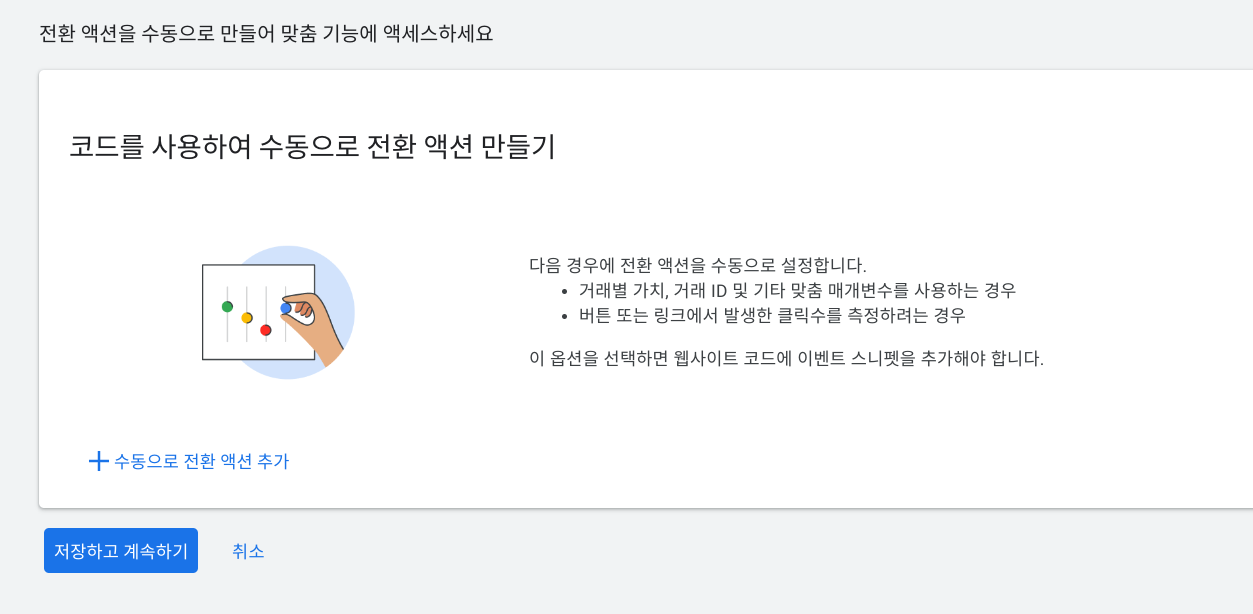
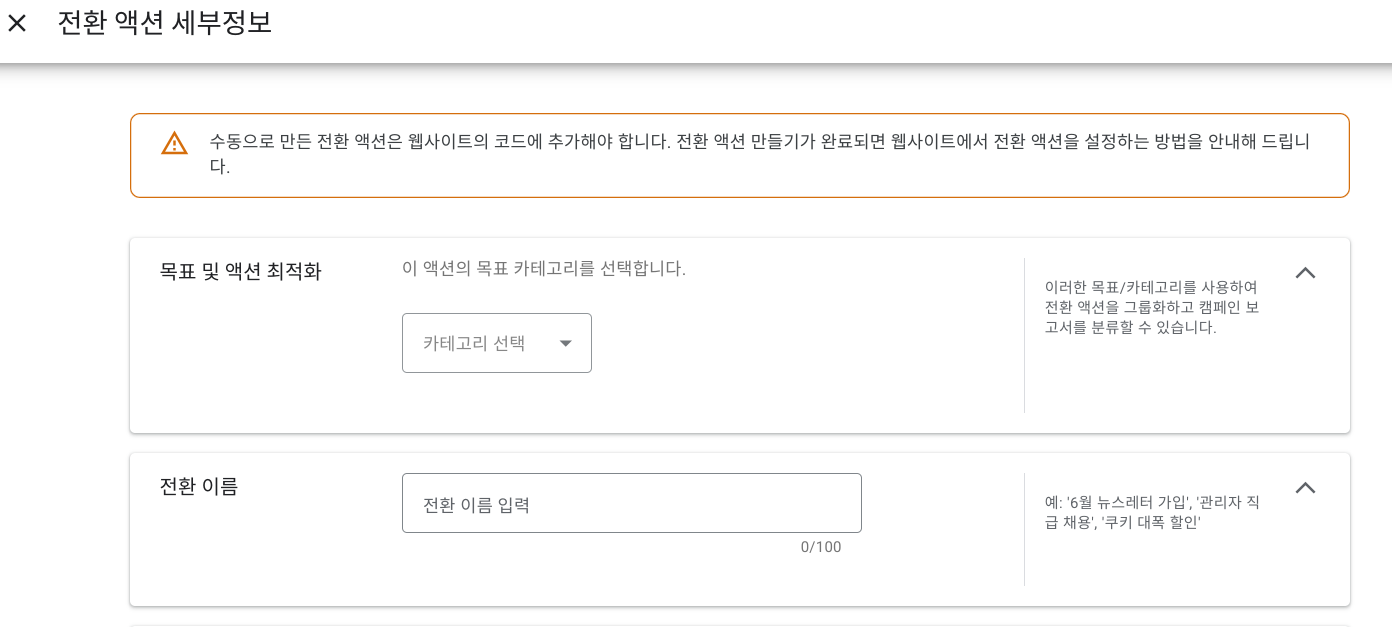
값 (전환이 가지는 금전적 가치)과 횟수 (같은 사용자가 수차례 전환 액션 생성 시 모두 감지할지 한 번만 감지할지 여부) 설정
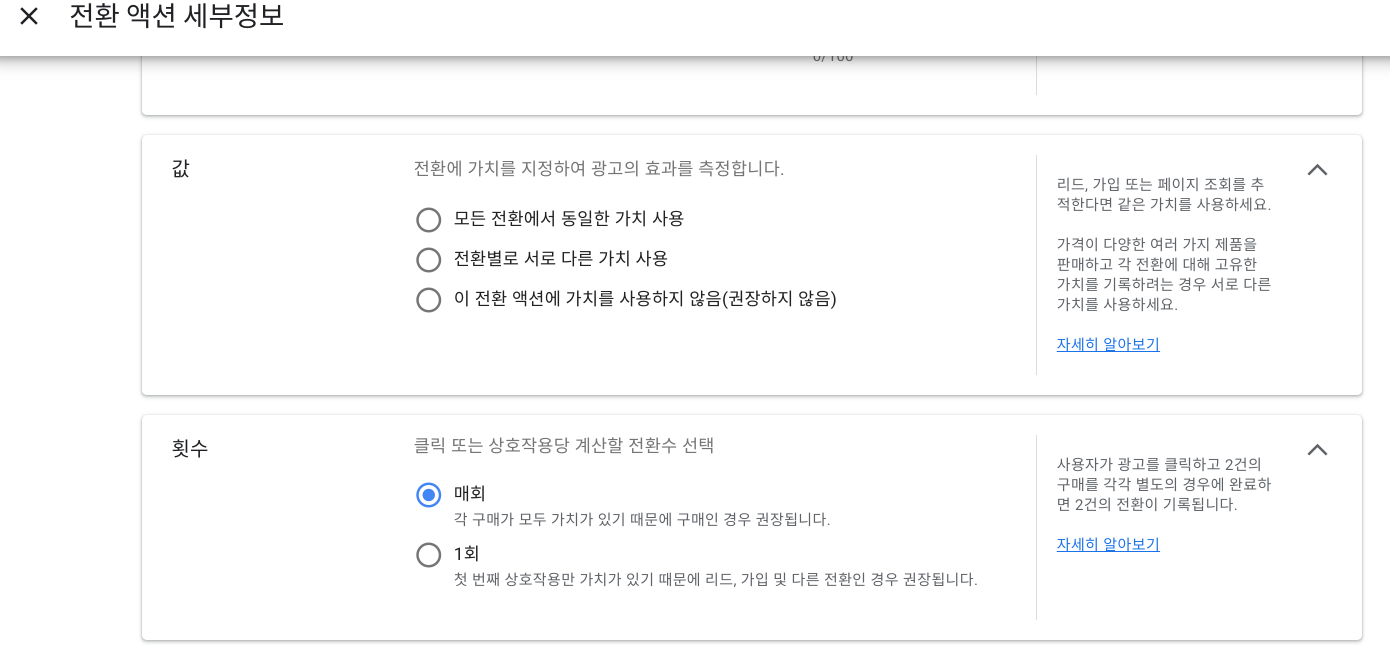
그 외, 수정이 필요한 설정 기호에 맞게 수정 후 '완료' 선택
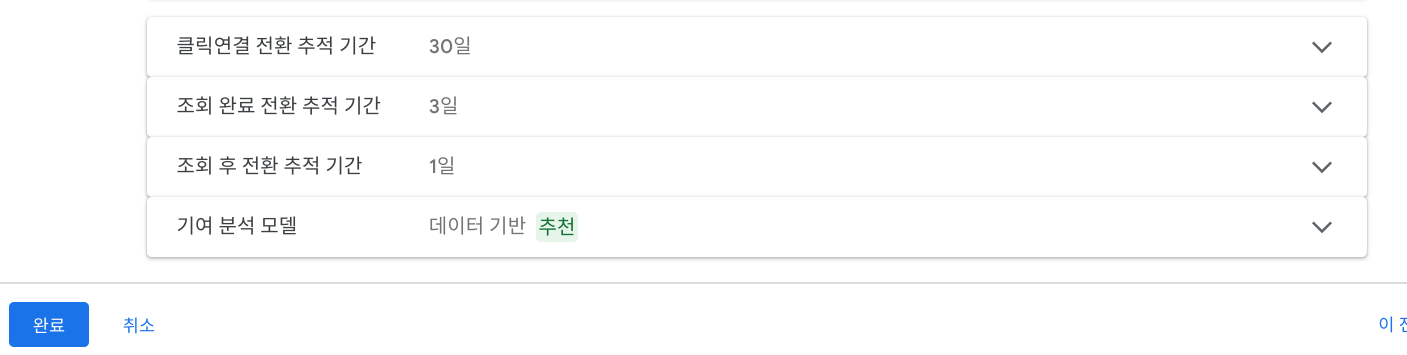
이후, 생성된 전환이 목록에 추가되는데요. 필요한 만큼 추가 생성 후 하단에 '저장하고 계속하기'를 클릭
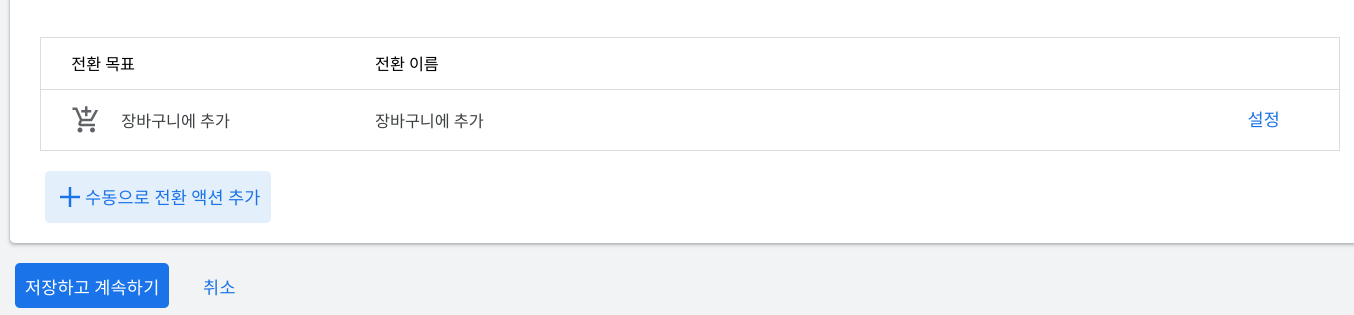
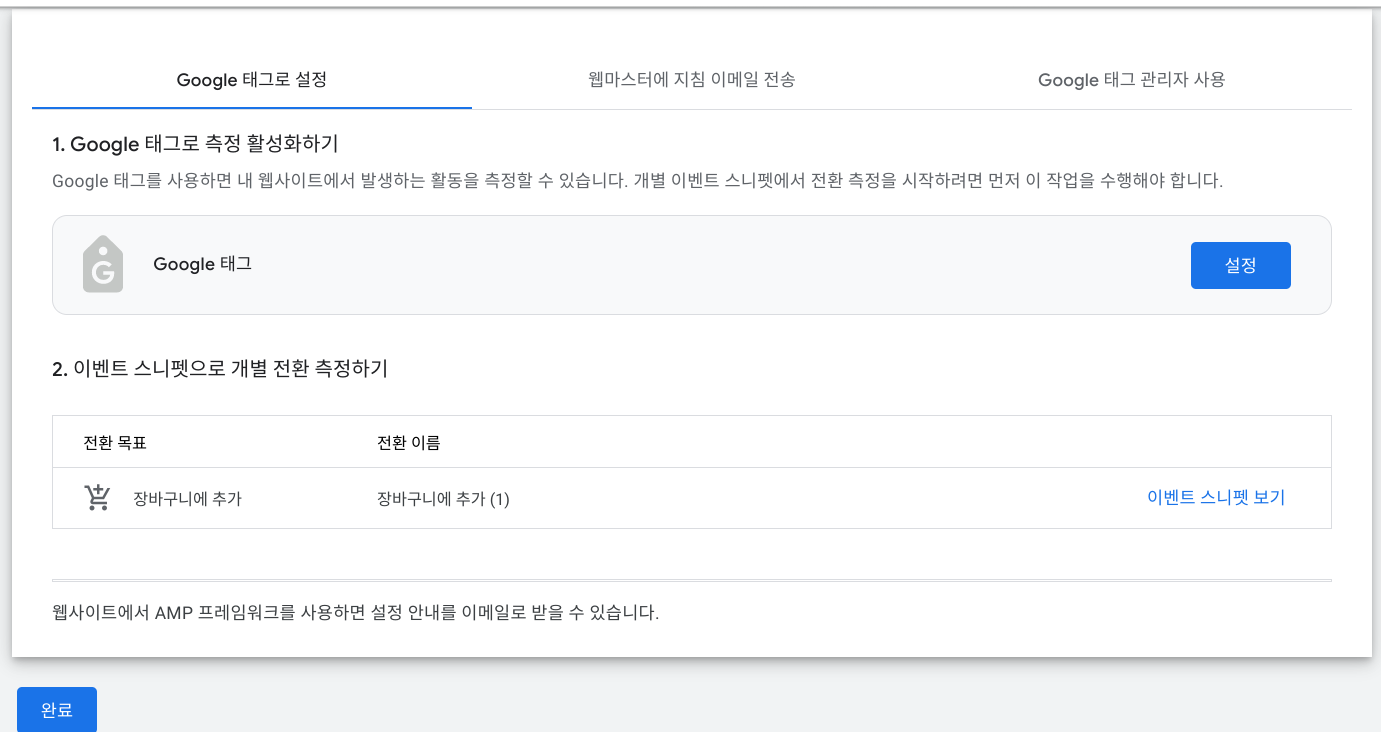
가져오기
'가져오기' 선택

아래에서 가져올 제품을 선택합니다.

▶ Google 애널리틱스(UA)
UA선택 후 '계속' 선택
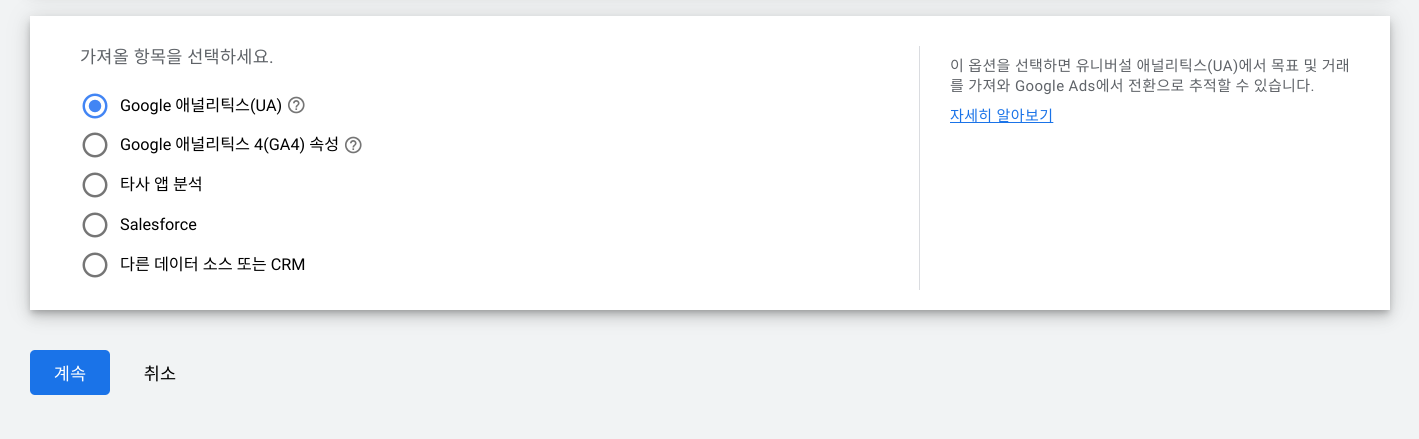
가져올 전환 선택 후 '가져오기 및 계속' 선택

▶ Google 애널리틱스 4(GA4) 속성
GA4 선택, 아래와 같이 앱과 웹으로 나뉘는 데 사용하는 플랫폼에 맞게 선택합니다. 이후 '계속'을 누릅니다.

가져올 전환을 선택하고 '가져오기 및 계속'을 누릅니다.
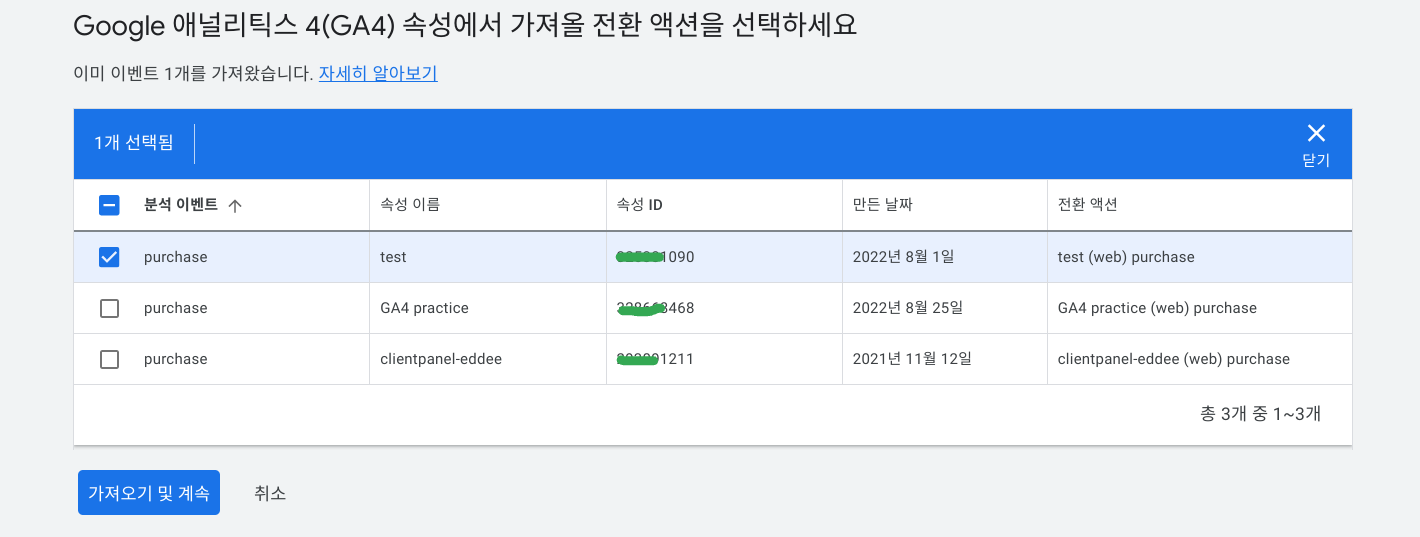
이상으로 구글 애즈전환을 설정하는 방법에 대해 안내해 드렸습니다.
참고
오프라인 전환
https://support.google.com/google-ads/answer/7012522?sjid=9019155902294921528-AP
Google 클릭 ID(GCLID)를 사용하여 오프라인 전환 가져오기 설정 - Google Ads 고객센터
도움이 되었나요? 어떻게 하면 개선할 수 있을까요? 예아니요
support.google.com
https://support.google.com/google-ads/answer/7014069?hl=en
Import conversions from ad clicks into Google Ads - Google Ads Help
Importing conversions lets you view how your online ads affect offline sales and other valuable actions. This article explains how to prepare a file to import the conversions that you receive from clicks on your ads into Google Ads. Learn more about how to
support.google.com
'마케팅 및 SEO > 구글 애즈' 카테고리의 다른 글
| 구글애즈 리마케팅 태그 설치 (0) | 2022.12.19 |
|---|---|
| 잠재고객 (Audience, Segment) (0) | 2022.12.19 |
| 구글 향상된 전환 (향상된 전환 설정) (0) | 2022.12.09 |
| [태그관리자] - 계정공유하기 / 사용자 제외하기 (0) | 2022.12.07 |
| 구글애즈, 구글애널리틱스, 구글 머천트센터 연결하기 (0) | 2022.12.06 |



